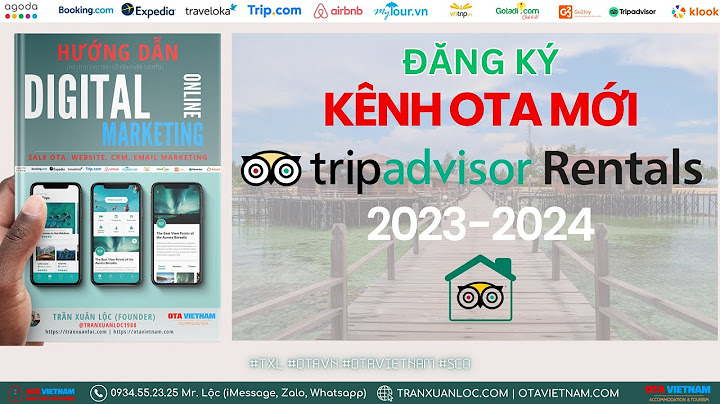Nhằm giúp khách hàng nắm bắt nhanh nhất sự khác nhau trong nội dung văn bản cũ và mới, LuatVietnam chính thức ra mắt tính năng So sánh văn bản. Bộ luật Dân sự 2005 dài nhất nhưng cũng là Bộ luật có tuổi thọ ngắn nhất Luật Doanh nghiệp 2014 tồn tại 06 năm đã phải thay mới Luật Thuế thu nhập doanh nghiệp 2003 chỉ áp dụng vỏn vẹn trong 05 năm Nghị định, Thông tư còn nhanh chóng bị thay thế hơn… Điều đó cho thấy, tuổi thọ trung bình của một văn bản trong hệ thống pháp luật Việt Nam không quá dài, các văn bản mới liên tục được ban hành thay thế cho văn bản cũ để kịp thời điều chỉnh những quan hệ xã hội vốn có tốc độ thay đổi chóng mặt. Với những người dùng văn bản luật, nếu như không nắm bắt được những quy định mới, không biết được những quy định cũ thay đổi ra sao, sẽ rất dễ dẫn đến tình trạng bị áp dụng nhầm, sai quy định… Trước đây, để tìm ra những điểm mới này, người dùng thường phải mở hai văn bản đồng thời để tự đối chiếu. Hiện nay, với tính năng So sánh văn bản của LuatVietnam, người dùng có nhận biết điểm giống - khác nhau trong nội dung của văn bản mới (văn bản thay thế) và văn bản cũ (văn bản bị thay thế) một cách nhanh chóng, dễ dàng và chính xác.  Hướng dẫn sử dụng tính năng So sánh văn bản Tại phần Nội dung của văn bản, bạn vui lòng bấm vào phần “So sánh văn bản cũ/mới”  - Văn bản cũ hiển thị bên trái - Văn bản mới hiển thị bên phải - Bấm chuột vào từng điều khoản để xem nội dung tương ứng giữa hai văn bản - Nội dung có điều khoản tương ứng hiển thị bằng màu vàng - Không có nội dung thay thế tương ứng (văn bản cũ có, văn bản mới không có) được hiển thị bằng hồng. - Nội dung mới (là quy định mới, không có trong văn bản cũ) được hiển thị bằng màu xanh.  2 điểm đặc biệt chỉ có ở tính năng So sánh văn bản của LuatVietnamTính năng so sánh văn bản của LuatVietnam có những cải tiến mới nhằm phục vụ tốt nhất nhu cầu sử dụng của khách hàng, mà chưa thấy ở tính năng so sánh văn bản nào trên thị trường. Cụ thể như: - So sánh chi tiết đến từng khoản của văn bản - Cho phép người dùng chọn xem từng nội dung so sánh theo nhu cầu: + Nếu chỉ xem nội dung tương ứng có ở cả văn bản mới và cũ, chọn “Nội dung tương ứng” + Cần xem những quy định mới, trước đây chưa có, chọn xem theo “Nội dung mới” + Cần xem những quy định cũ trước đây không còn được nêu tại VB mới, chọn xem theo “Không có nội dung thay thế tương ứng”. Hiện nay, tính năng So sánh văn bản được cung cấp đến với khách hàng đang sử dụng gói dịch vụ Tiêu chuẩn và Nâng cao của LuatVietnam. Để tham khảo các gói dịch vụ, vui lòng xem tại đây Trong trường hợp chúng ta có một tài liệu trên phần mềm soạn thảo văn bản Word. Thỉnh thoảng ta có sửa đổi một vài chi tiết trong tài liệu và lưu thành một bản mới. Làm thế nào để tìm sự khác biệt giữa bản tài liệu mới nhất và những bản cũ hơn? Phần mềm soạn thảo văn bản Word cung cấp cho chúng ta một công cụ thực sự hữu ích Compare Documents để so sánh hai tài liệu với nhau. Để thực hiện so sánh hai văn bản trong Word chúng ta làm như sau: Bước 1: Kích chọn Review => Compare => Chọn tiếp Compare.  Bước 2: Hộp thoại Compare Documents xuất hiện -> Chọn file văn bản gốc trong mục Original Document -> Chọn file văn bản so sánh trong mục Revised Document -> OK.  Bước 3: Bảng so sánh văn bản xuất hiện: Màn hình so sánh gồm 4 phần: - Phần (1): Hiển thị văn bản gốc. - Phần (2): Hiển thị văn bản đã chỉnh sửa. - Phần (3): Hiển thị chung văn bản gốc và văn bản đã chỉnh sửa. - Phần (4): Hiển thị thông tin chỉnh sửa  Ta sẽ đi sâu vào phần 3 và 4. Phần 3: Văn bản đã chỉnh sửa được đánh dấu gạch đỏ.  Phần 4: Hiển thị chi tiết thông tin đã chỉnh sửa.  Chúng ta thấy việc so sánh rất cụ thể, chi tiết, giúp người dùng có thể quan sát tổng thể sự thay đổi của file văn bản. |